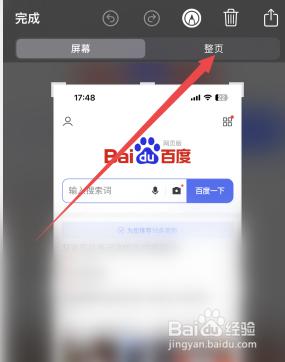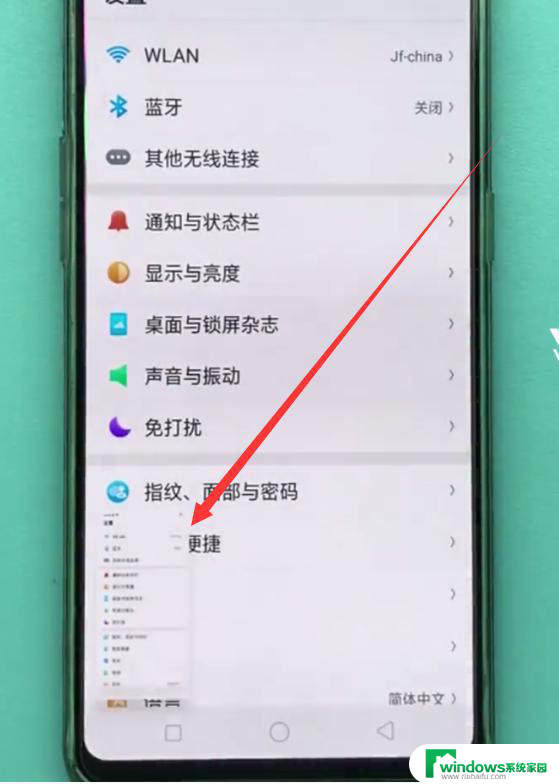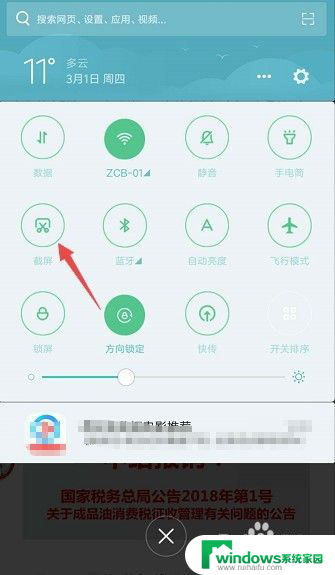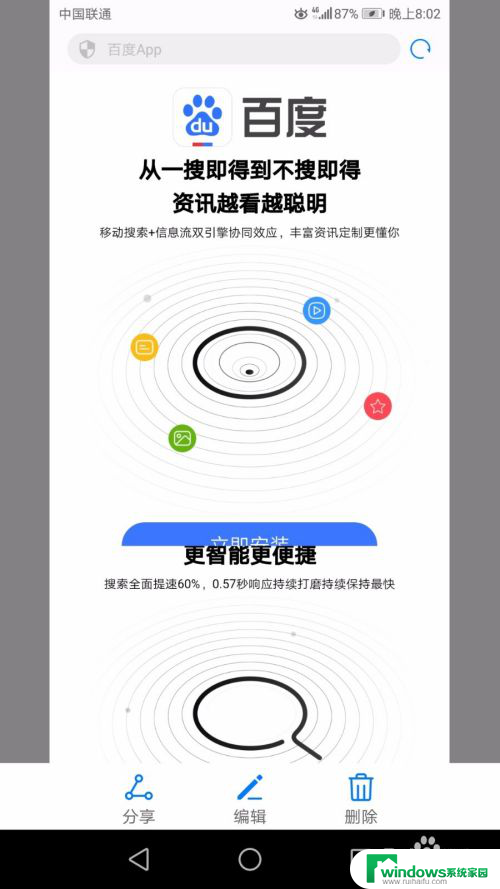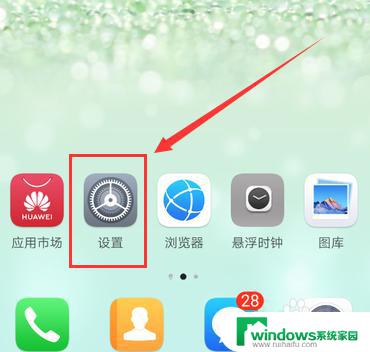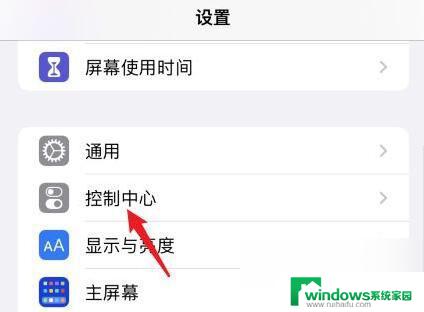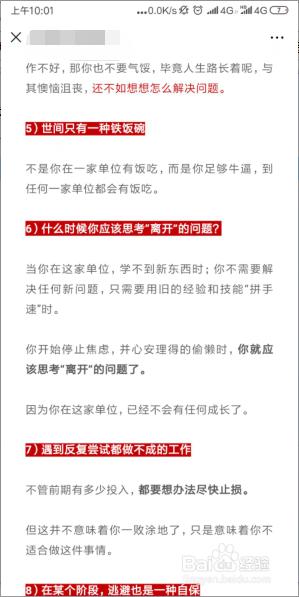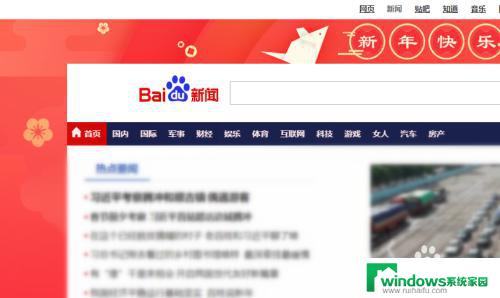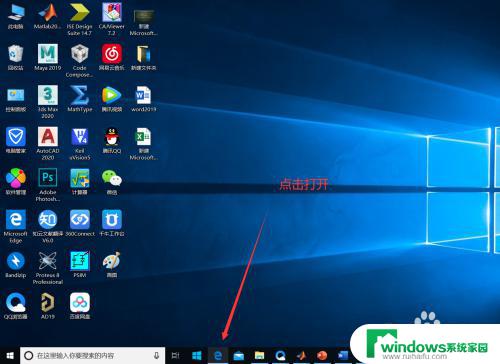手机怎么截横向长图 手机截长图的步骤详解
更新时间:2023-09-01 08:49:20作者:yang
手机怎么截横向长图,在日常使用手机的过程中,我们常常会遇到需要截取横向长图的情况,例如需要保存整个网页、聊天记录或长微博等,对于一些不熟悉手机操作的人来说,这可能是一个棘手的问题。如何轻松地截取横向长图呢?接下来我将为大家详细介绍手机截长图的步骤,让大家能够轻松应对各种截图需求。
步骤如下:
1.首先打开你的手机截屏功能一般都会在快捷功能中,有截屏按钮。直接点击截屏按钮就可以进行截屏了。
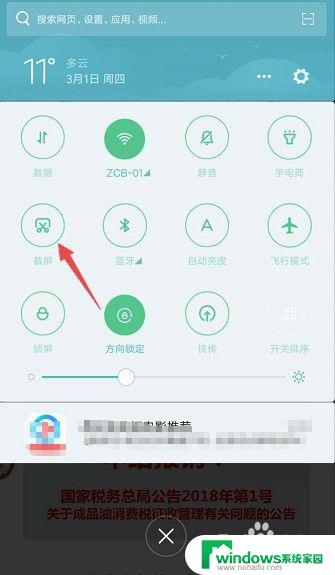
2.截屏之后,手机会出现一个截好的截图,我们点击一下此截图会出现一个截长屏的功能。
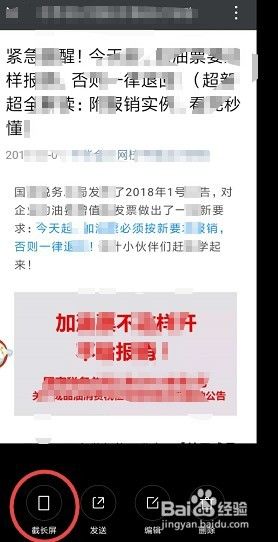
3.点击一下截长图,截屏功能就会自动伸长接更多的内容。接下来由你自己进行设置截止的位置。
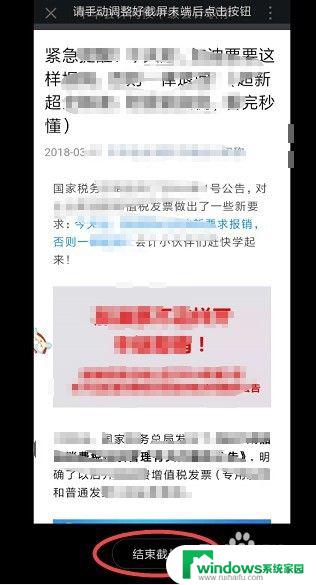
4.点击结束截长屏,那么那长的截屏就截好了,就会变成一个长长的图。
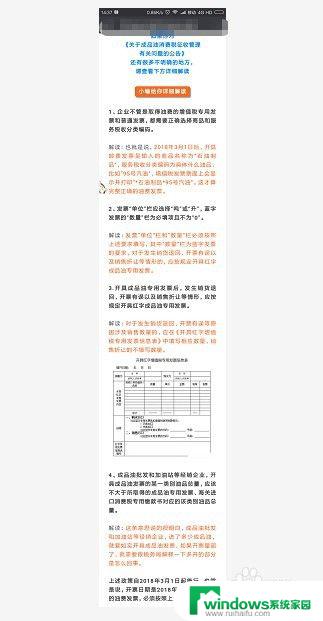
5.截好的长图会有发送编辑和删除3个选项,你可以点击发送。把图片分享给好友或者是发送到朋友圈等。
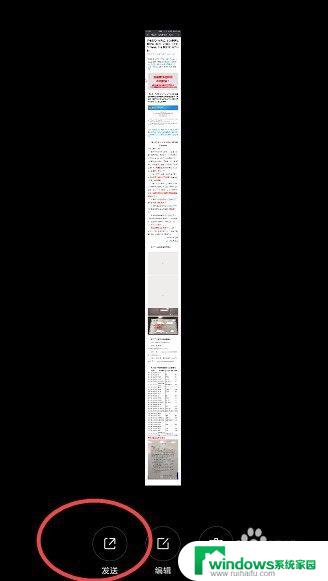
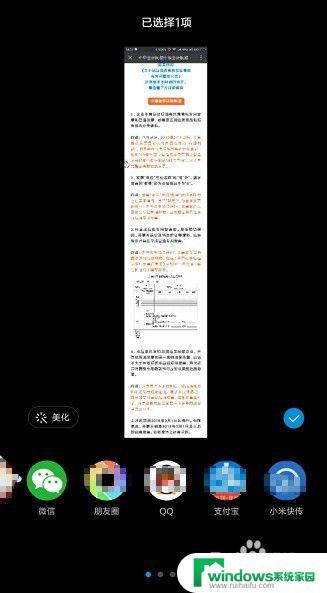
6.如果觉得这个长途并不满意,可以进行删除,然后重新再进行截图,这功能还是非常好用的。
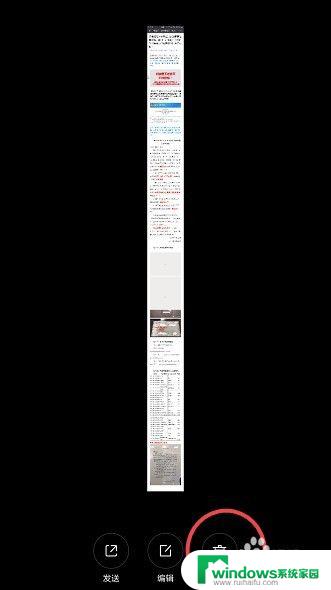
以上就是手机如何截取横向长图的全部内容,有需要的用户可以根据小编的步骤进行操作,希望对大家有所帮助。